
arguably سب کوئی بھی بدتر محسوس نہیں ہے ایک فائل یا فولڈر کو خارج کرنے کہ آپ کو خارج کرنا نہیں چاہتا تھا. اس بدقسمت واقعہ اپنے مائیکروسافٹ OneDrive کے اکاؤنٹ میں جگہ لے لی، تو پھر آپ کے اختیار میں چند بازیابی کے اختیارات موجود ہیں.
آپ OneDrive کے ردی ٹوکری سے خارج فائل پر بحال
آپ کو آپ OneDrive کے اکاؤنٹ سے ایک فائل یا فولڈر کو خارج کر دیا، تو آپ کو 30 دن کے اندر انہیں ردی ٹوکری سے بحال کر سکتے ہیں. 30 دنوں کے بعد، کو خارج کر دیا فائل یا فولڈر کو خود کار طریقے سے اور مستقل طور ردی ٹوکری سے خارج کر دیا جاتا ہے.
آپ کو اپنے ڈیسک ٹاپ یا موبائل آلہ یا تو سے ایسا کر سکتے ہیں.
ایک خارج کر دیا فائل یا فولڈر کے ذریعے ڈیسک ٹاپ بحال
پہلا، آپ OneDrive کے اکاؤنٹ میں لاگ ان کریں پھر اپنے ڈیسک ٹاپ سے اور بائیں ہاتھ کے پین میں کلک کریں "ردی ٹوکری".
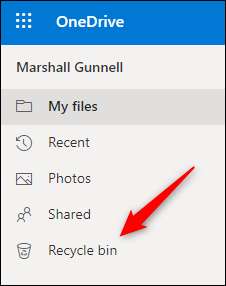
ردی ٹوکری میں ایک بار، فائل پر دایاں کلک کریں یا آپ کو بحال اور پھر سیاق و سباق کے مینو میں سے "بحال" پر کلک کرنا چاہتے فولڈر.
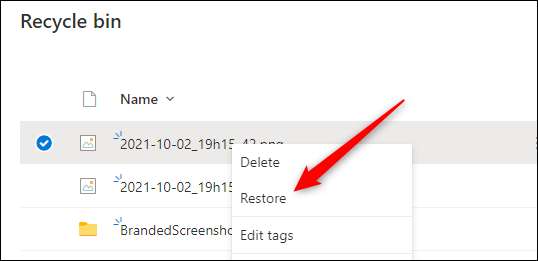
منتخب فائل یا فولڈر پھر بحال کیا جائے گا. آپ ایک ہی بار میں ردی ٹوکری میں ہر فائل اور فولڈر کو بحال کرنا چاہتے ہیں، سکرین کے سب سے اوپر "تمام اشیاء کو بحال کریں" آپشن پر کلک کریں.

ایک تصدیقی ونڈو ظاہر ہوگی. آگے بڑھنے کے لئے نیلے بٹن "بحال" پر کلک کریں.
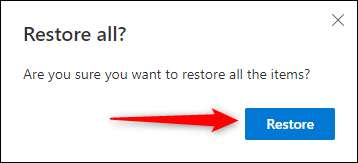
فائلوں اور فولڈرز کی تمام بحال کیا جائے گا.
ایک خارج کر دیا فائل یا فولڈر کے ذریعے موبائل ڈیوائس بحال
حذف شدہ OneDrive کے فائل کو بحال یا آپ کے موبائل آلہ کو استعمال کرتے ہوئے فولڈر، آپ کے لئے OneDrive ایپ ڈاؤن لوڈ کرنے کی ضرورت ہو گی کے لئے iOS. یا انڈروئد . ایک بار انسٹال، یہ شروع کرنے کا اطلاق کی علامت پر ٹیپ کریں.
آپ ایپ، نل "فائلوں" سکرین کے نچلے حصے میں میں ہیں ایک بار.
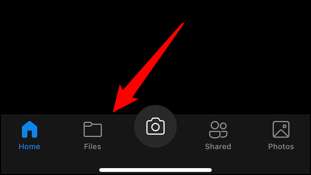
اگلا، نل "ردی ٹوکری" فولڈر کی فہرست میں سب سے نیچے مل گیا.
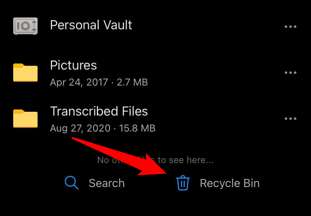
ردی ٹوکری میں، فائل کو تلاش یا آپ کو بحال کرنا چاہتے فولڈر، اس کا حق تین نقطے پر ٹیپ کریں، اور پھر منتخب مینو میں سے "بحال" کہ سکرین کے نیچے دکھائی.
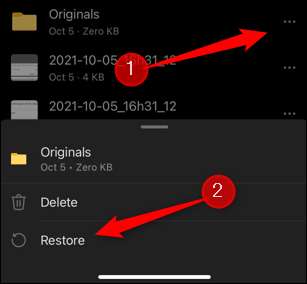
آپ کو ایک بار، نل میں ایک سے زیادہ فائلوں اور فولڈروں کو منتخب کرنے کے لئے اور سب سے پہلے فائل کے حامل ہیں، اور پھر ان کو ٹیپ کی طرف سے آپ کو بحال کرنا چاہتے ہیں دیگر فائلوں کو منتخب کرنا چاہتے ہیں تو. ایک نیلے چیک مارک منتخب کردہ فائلوں کے بائیں دکھایا جائے گا.
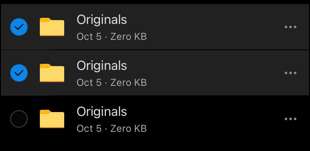
اگلا، سکرین کے سب سے اوپر دائیں کونے میں واقع بحال آئیکن پر ٹیپ کریں.
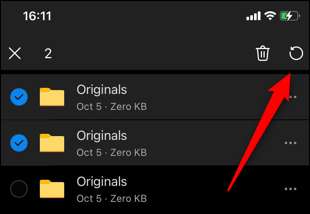
آپ کی فائلوں اور فولڈروں کو بحال کیا جائے گا.
آپ کے کمپیوٹر کی ردی ٹوکری سے خارج فائل پر بحال
آپ OneDrive سے ایک فائل یا فولڈر کو خارج کر دیا، اور یہ آپ کے کمپیوٹر پر موافقت پذیر کیا گیا تھا، تو پھر آپ کو بھی ردی ٹوکری (ونڈوز) یا ردی کی ٹوکری (میک) سے کہ فائل یا فولڈر کو بحال کر سکتے ہیں. نوٹ یہ نہیں کریں گے کام آپ OneDrive میں ایک آن لائن صرف فائل کو خارج کر دیا ہے کہ.
متعلقہ: خود بخود آپ ردی ٹوکری خالی کرنے سے روک ونڈوز 10 کے لئے کس طرح
سب سے پہلے، ردی ٹوکری کو کھولنے یا آپ کے کمپیوٹر پر ردی کی ٹوکری. ایک بار وہاں، فائل کو تلاش یا آپ کو بحال کرنے اور پھر اسے دائیں کلک چاہتے فولڈر. یا، آپ کی فائلوں اور فولڈروں کے تمام بحال کرنا چاہتے ہیں، کے لئے Ctrl + A (ونڈوز) یا کمان + A (میک)، اور اس کے بعد کسی بھی فائل یا فولڈر دایاں کلک کریں. اگلا، "بحال" ظاہر ہوتا ہے کہ سیاق و سباق کے مینو سے کلک کریں.
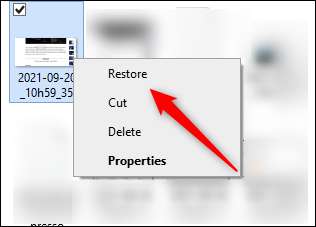
منتخب فائل یا فولڈر پھر بحال کیا جائے گا.
کرنے کے لئے ایک پچھلے ورژن آپ OneDrive کے اکاؤنٹ کو بحال (مائیکروسافٹ 365 صرف)
اگر آپ ہیں مائیکروسافٹ 365 سبسکرائبر ، تو پھر آپ ایک مکمل OneDrive کے وصولی کے لئے دستیاب ایک اضافی وصولی کا اختیار نہیں ہے. نہ صرف خارج کر دیا فائلوں کی وصولی کے لئے یہ اچھا ہے، لیکن آپ کو بھی فائدہ اس کی تو آپ کی فائلوں میں سے ایک بدعنوان بن جاتا ہے یا اگر آپ کو میلویئر سے متاثر ہو جاتے تو لے سکتے ہیں.
پچھلے ورژن کے لئے آپ OneDrive کے اکاؤنٹ کو بحال کرنے کے لئے، آپ OneDrive کے اکاؤنٹ میں لاگ ان کریں اور پھر ونڈو کے اوپر دائیں کونے میں "گیئر" آئکن پر کلک کریں.
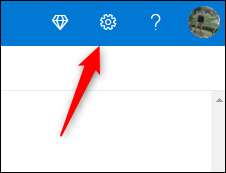
ترتیبات مینو نمودار ہوں گے. کلک کریں "اختیارات" OneDrive کے ترتیبات گروپ کے تحت.
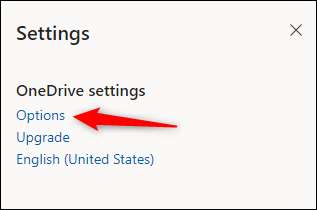
اگلی سکرین پر، آپ کو بائیں پین میں اختیارات کی ایک نئی فہرست دیکھیں گے. یہاں، فہرست کے نیچے دیئے گئے آپشن "آپ OneDrive کے بحال" پر کلک کریں.
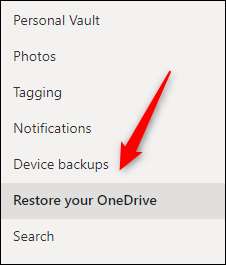
اب آپ تو آگے بڑھو اور نیلے رنگ کے "اپنی شناخت کی توثیق کریں" کے بٹن پر کلک کریں، آپ کی شناخت کی تصدیق کرنے کی ضرورت پڑے گی.
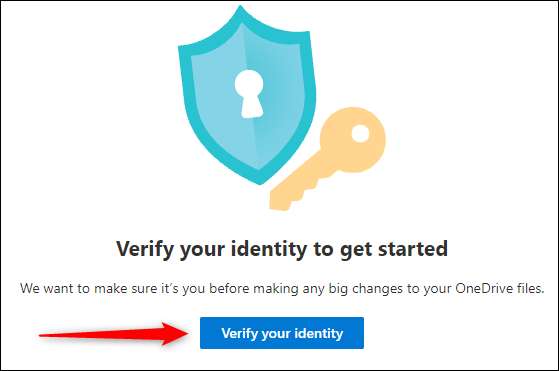
ایک دفعہ سات ہندسوں کا کوڈ آپ کے ای میل ایڈریس پر بھیجا جائے گا. متن باکس میں کوڈ درج کریں اور پھر کلک کریں نیلے رنگ کے "تصدیق کریں" بٹن.
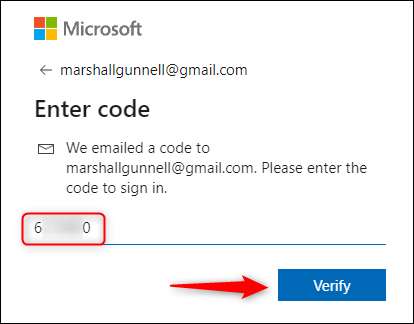
تصدیق ہو جانے کے بعد، آپ کو "بحال کریں آپ OneDrive کے" سکرین پر ہو جائے گا. کے تحت باکس پر کلک کریں "ایک تاریخ منتخب کریں،" اور پھر آپ ڈراپ ڈاؤن مینو سے کرنے کے لئے آپ OneDrive کے بحال کرنا چاہتے ہیں وقت منتخب کریں. تم ایک ہفتہ قبل تین ہفتے قبل کل کے درمیان انتخاب کرتے ہیں، یا ایک اپنی مرضی کے مطابق کی تاریخ اور وقت مقرر کر سکتے ہیں.
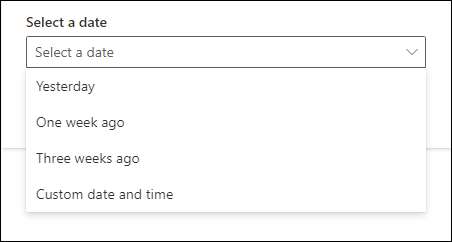
آپ کو ایک تاریخ پر منتخب کیا ہے ایک بار، "بحال" پر کلک کریں
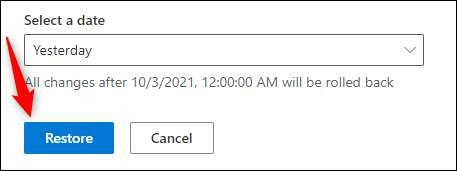
اب آپ آپ کو منتخب تاریخ کے لئے آپ OneDrive کے بحال کرنے اور اس کے بعد، ایک بار پھر، کلک ہے کہ نیلے رنگ کے "بحال کریں" کے بٹن چاہتے ہیں کی تصدیق کرنے کی ضرورت ہوگی.
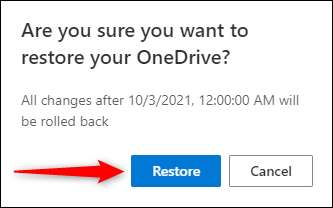
بحالی کے عمل پھر شروع ہو جائے گا. بہت پہلے، آپ کی فائلوں اور فولڈر کے تمام منتخب تاریخ اور وقت پر بحال کیا جائے گا.
وہاں ہے آپ کی فائلوں اور فولڈرز اپ کے پیچھے بہت سے طریقے -from کلاؤڈ فراہم کرنے والے کرنے کے لئے بیرونی ہارڈ ڈرائیوز کرنے کے لئے دوسرے کمپیوٹر . آپ کی فائلوں اور ایک سے زیادہ مقامات میں بیک اپ فولڈرز رکھتے ہوئے آپ کے ڈیٹا کی حفاظت کے لئے بہترین طریقہ ہے.







